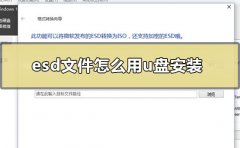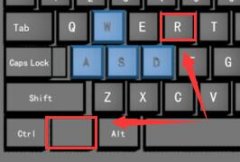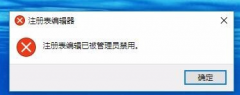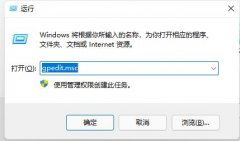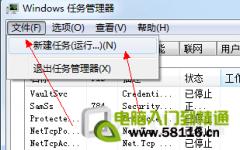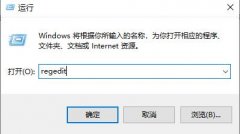打印机连接故障是日常办公中常见的问题,尤其在家庭办公和小型企业中,频繁的连线障碍和连接不稳定会直接影响工作效率。无论是无线打印机还是有线打印机,故障发生时,找到解决方案显得尤为重要。本文将针对常见的打印机连接问题,提供详细的故障排查步骤及解决方法,帮助用户快速恢复打印功能。
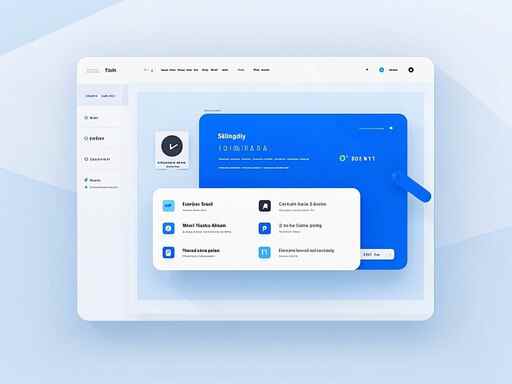
一、确认打印机与计算机的连接状态
打印机连接问题的根源常常出现在硬件连接方面。检查打印机是否打开,电源指示灯是否亮起。确保打印机与计算机(或路由器)之间的连接稳定。对于无线打印机,确认打印机是否连接到正确的Wi-Fi网络。若有线打印机,则需要检查USB线或者网络线的连接状态,以及是否插入到正确的接口。
二、更新和检查驱动程序
驱动程序是打印机正常工作的基础。访问打印机制造商的官方网站,下载并安装最新版本的驱动程序,确保与操作系统的兼容性。有时旧版驱动程序可能导致连接不稳定或功能异常。在安装新驱动后,重启计算机和打印机,确保改动生效。
三、检查网络设置
若使用的是无线打印机,网络设置的正确性至关重要。确保路由器正常工作,信号强度良好。确认打印机连接的网络名称与计算机相同。如果需要,可以重置打印机的网络设置,并重新连接到Wi-Fi网络。观察网络是否有过多设备同时连接,这可能导致网络拥堵,影响打印机的连接。
四、使用打印机故障排查工具
操作系统通常提供内置的打印机故障排查工具,尤其是在Windows环境下。通过访问设置菜单,进入设备选项,找到打印机和扫描仪,选择打印机并点击故障排查。该工具会自动检测常见问题并进行修复,提供一种快速的解决方案。
五、重启设备和重置打印机
问题解决过程中,重启计算机及打印机是一种有效的方式。重启后,所有系统设置及缓存都会刷新,有时候这就是解决问题的关键。对于无线打印机,经过一段时间的使用后,如果依然无法连接,可以尝试恢复打印机的出厂设置,然后重新配置网络连接。
六、查看安全软件设置
有些防火墙或安全软件会限制打印机的访问权限。确保这些软件没有阻止打印机和计算机之间的网络连接。检查安全软件的设置,添加打印机的例外规则,允许网络传输。
打印机连接问题虽常见,但大多数情况下都可以通过上述步骤进行排查和解决。掌握这些故障排查技巧,可以为工作带来更大的便利。
常见问题解答(FAQ)
1. 打印机无法连接时,最常见的原因是什么?
- 电源未开启、驱动程序过期或网络设置错误是最常见的原因。
2. 如何找到打印机的驱动程序?
- 访问打印机制造商的官方网站,输入打印机型号可下载适合的驱动程序。
3. 无线打印机连接不上的时候,我应该检查什么?
- 确认打印机是否连接到正确的Wi-Fi网络,测试Wi-Fi信号强度,以及是否有设备过多占用网络带宽。
4. 如何重置打印机的网络设置?
- 通常在打印机的设置菜单中,可以找到网络设置选项,选择恢复出厂设置。
5. 防火墙会影响打印机的连接吗?
- 是的,某些防火墙可能会阻止打印机与计算机的连接,需要配置例外规则。